添加动画效果和超链接(第一学时)
- 格式:doc
- 大小:42.00 KB
- 文档页数:2
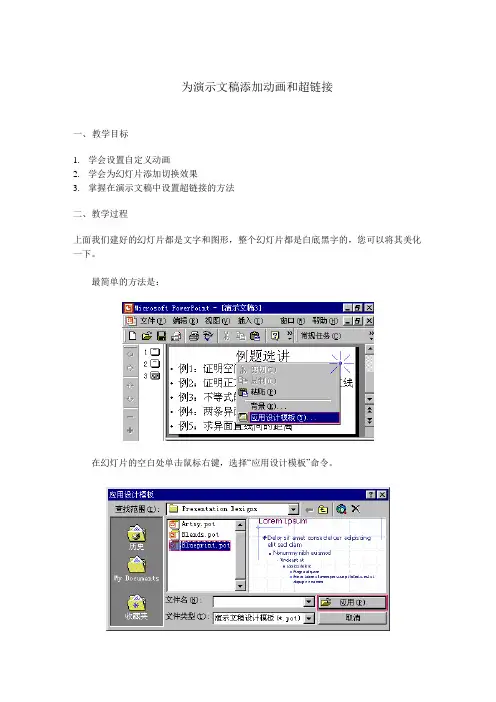
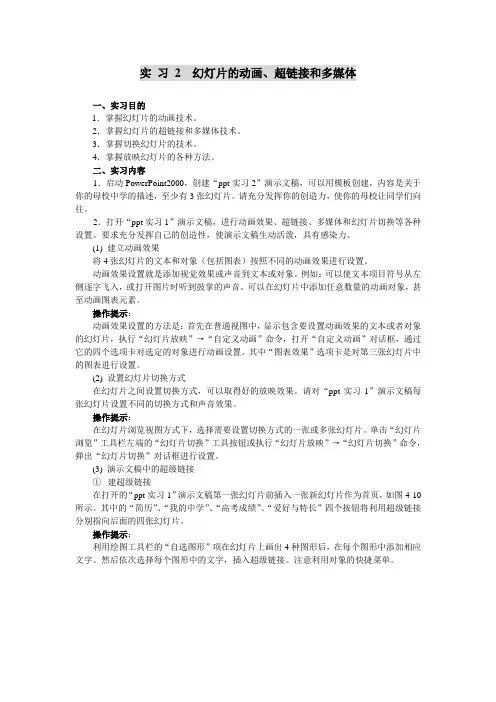
实习 2 幻灯片的动画、超链接和多媒体一、实习目的1.掌握幻灯片的动画技术。
2.掌握幻灯片的超链接和多媒体技术。
3.掌握切换幻灯片的技术。
4.掌握放映幻灯片的各种方法。
二、实习内容1.启动PowerPoint2000,创建“ppt实习2”演示文稿,可以用模板创建,内容是关于你的母校中学的描述,至少有3张幻灯片。
请充分发挥你的创造力,使你的母校让同学们向往。
2.打开“ppt实习1”演示文稿,进行动画效果、超链接、多媒体和幻灯片切换等各种设置。
要求充分发挥自己的创造性,使演示文稿生动活泼,具有感染力。
(1) 建立动画效果将4张幻灯片的文本和对象(包括图表)按照不同的动画效果进行设置。
动画效果设置就是添加视觉效果或声音到文本或对象。
例如:可以使文本项目符号从左侧逐字飞入,或打开图片时听到鼓掌的声音。
可以在幻灯片中添加任意数量的动画对象,甚至动画图表元素。
操作提示:动画效果设置的方法是:首先在普通视图中,显示包含要设置动画效果的文本或者对象的幻灯片,执行“幻灯片放映”→“自定义动画”命令,打开“自定义动画”对话框,通过它的四个选项卡对选定的对象进行动画设置。
其中“图表效果”选项卡是对第三张幻灯片中的图表进行设置。
(2) 设置幻灯片切换方式在幻灯片之间设置切换方式,可以取得好的放映效果。
请对“ppt实习1”演示文稿每张幻灯片设置不同的切换方式和声音效果。
操作提示:在幻灯片浏览视图方式下,选择需要设置切换方式的一张或多张幻灯片。
单击“幻灯片浏览”工具栏左端的“幻灯片切换”工具按钮或执行“幻灯片放映”→“幻灯片切换”命令,弹出“幻灯片切换”对话框进行设置。
(3) 演示文稿中的超级链接①建超级链接在打开的“ppt实习1”演示文稿第一张幻灯片前插入一张新幻灯片作为首页,如图4-10所示。
其中的“简历”、“我的中学”、“高考成绩”、“爱好与特长”四个按钮将利用超级链接分别指向后面的四张幻灯片。
操作提示:利用绘图工具栏的“自选图形”项在幻灯片上画出4种图形后,在每个图形中添加相应文字。
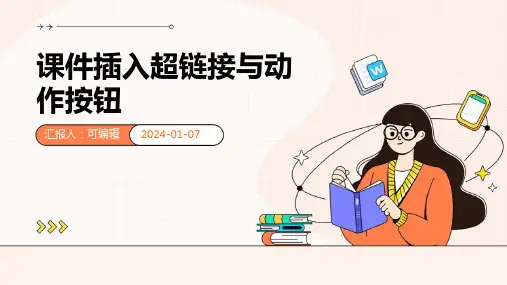
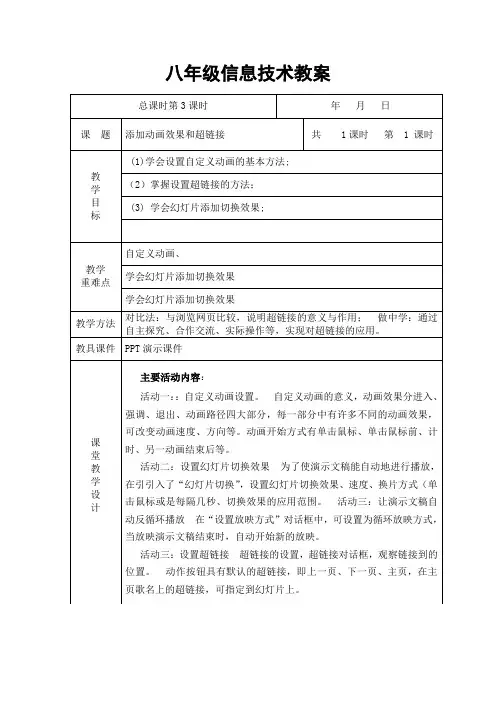
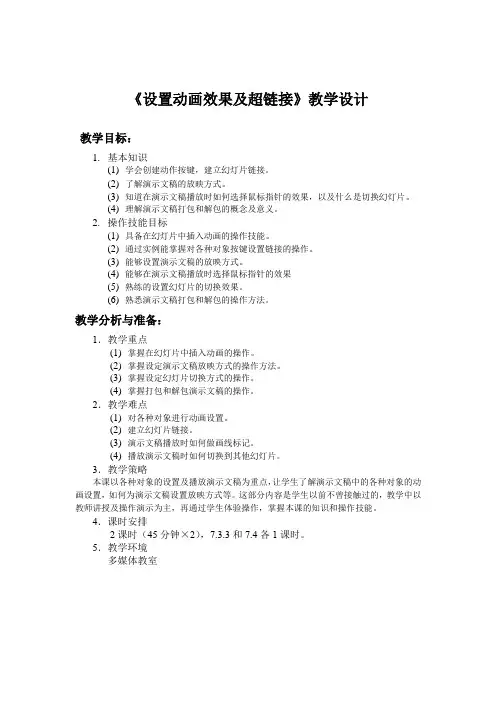
《设置动画效果及超链接》教学设计教学目标:1.基本知识(1)学会创建动作按键,建立幻灯片链接。
(2)了解演示文稿的放映方式。
(3)知道在演示文稿播放时如何选择鼠标指针的效果,以及什么是切换幻灯片。
(4)理解演示文稿打包和解包的概念及意义。
2.操作技能目标(1)具备在幻灯片中插入动画的操作技能。
(2)通过实例能掌握对各种对象按键设置链接的操作。
(3)能够设置演示文稿的放映方式。
(4)能够在演示文稿播放时选择鼠标指针的效果(5)熟练的设置幻灯片的切换效果。
(6)熟悉演示文稿打包和解包的操作方法。
教学分析与准备:1.教学重点(1)掌握在幻灯片中插入动画的操作。
(2)掌握设定演示文稿放映方式的操作方法。
(3)掌握设定幻灯片切换方式的操作。
(4)掌握打包和解包演示文稿的操作。
2.教学难点(1)对各种对象进行动画设置。
(2)建立幻灯片链接。
(3)演示文稿播放时如何做画线标记。
(4)播放演示文稿时如何切换到其他幻灯片。
3.教学策略本课以各种对象的设置及播放演示文稿为重点,让学生了解演示文稿中的各种对象的动画设置,如何为演示文稿设置放映方式等。
这部分内容是学生以前不曾接触过的,教学中以教师讲授及操作演示为主,再通过学生体验操作,掌握本课的知识和操作技能。
4.课时安排2课时(45分钟×2),7.3.3和7.4各1课时。
5.教学环境多媒体教室学习过程:课堂小节:通过本课的学习,使学生了解到制作演示文稿的全过程。
学会了为插入的各种对象设置动画效果和超链接,为制作成功的演示文稿设定放映方式,并打包输出到其他计算机上播放。
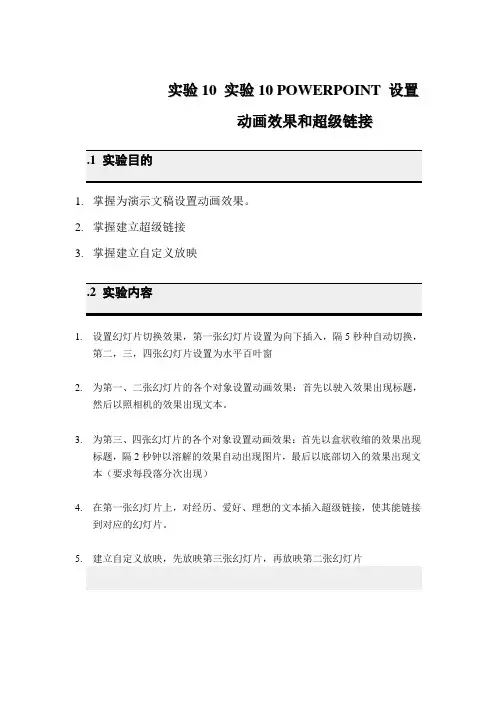
实验10实验10P O W E R P O I N T设置动画效果和超级链接1.掌握为演示文稿设置动画效果。
2.掌握建立超级链接3.掌握建立自定义放映1.设置幻灯片切换效果,第一张幻灯片设置为向下插入,隔5秒种自动切换,第二,三,四张幻灯片设置为水平百叶窗2.为第一、二张幻灯片的各个对象设置动画效果:首先以驶入效果出现标题,然后以照相机的效果出现文本。
3.为第三、四张幻灯片的各个对象设置动画效果:首先以盒状收缩的效果出现标题,隔2秒钟以溶解的效果自动出现图片,最后以底部切入的效果出现文本(要求每段落分次出现)4.在第一张幻灯片上,对经历、爱好、理想的文本插入超级链接,使其能链接到对应的幻灯片。
5.建立自定义放映,先放映第三张幻灯片,再放映第二张幻灯片1. 设置幻灯片切换效果,第一张幻灯片设置为向下插入,隔5秒种自动切换,第二,三,四张幻灯片设置为水平百叶窗选中第一张幻灯片,选择幻灯片放映菜单中的幻灯片切换,弹出幻灯片切换 对话框选择切换方式为向下插入,在换页方式下,去掉单击鼠标换页前的勾号,在每隔的复选框上打勾,在文本中输入0:5, 如图10.1,点击应用按钮。
选中第二,三,四张幻灯片,选择幻灯片放映菜单中的幻灯片切换,弹出幻灯片切换 对话框,选择切换方式为水平百叶窗,换页方式为单击鼠标换页,点击应用按钮。
2. 为第一、二张幻灯片的各个对象设置动画效果:首先以驶入效果出现标题,然后以照相机的效果出现文本。
选中第一张幻灯片,点击格式工具栏的动画效果按钮,出现动画效果工具栏。
选中幻灯片上的标题,点击动画效果工具栏上的驶入效果按钮;选中幻灯片上的文本,点击动画效果工具栏上的照相机效果按钮。
或选中幻灯片上的标题,选择幻灯片放映菜单下的预设动画子菜单下的驶入;选中幻灯片上的文本,选择幻灯片放映菜单下的预设动画子菜单下的照相机。
对第二张幻灯片的动画效果设置与上类似。
3. 为第三、四张幻灯片的各个对象设置动画效果:首先以盒状收缩的效果出现标题,隔2秒钟以溶解的效果自动出现图片,最后以底部切入的效果出现文本(要求每段落分次出现)图10.1幻灯片切换对话框选中第三张幻灯片,选择幻灯片放映菜单下的自定义动画 ,弹出自定义动画 对话框,在检查幻灯片对象中,选中对象为标题,在效果选项卡设置动画为盒状收缩,如图10.2;然后,在检查幻灯片对象中,选中对象,在效果选项卡设置动画为溶解,在顺序和时间选项卡,设置启动动画为在前一事件后3秒,如图9.3;最后,在检查幻灯片对象中,选中文本,在效果选项卡设置动画为切入底部,在引入文本中,设置按照第一层段落分组。
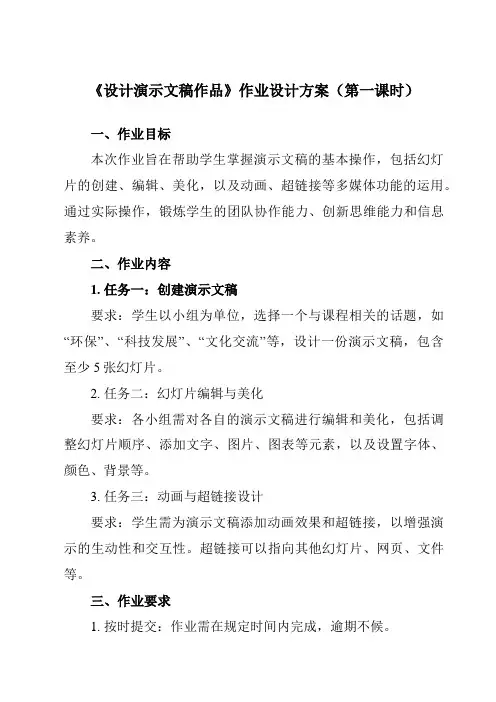
《设计演示文稿作品》作业设计方案(第一课时)一、作业目标本次作业旨在帮助学生掌握演示文稿的基本操作,包括幻灯片的创建、编辑、美化,以及动画、超链接等多媒体功能的运用。
通过实际操作,锻炼学生的团队协作能力、创新思维能力和信息素养。
二、作业内容1. 任务一:创建演示文稿要求:学生以小组为单位,选择一个与课程相关的话题,如“环保”、“科技发展”、“文化交流”等,设计一份演示文稿,包含至少5张幻灯片。
2. 任务二:幻灯片编辑与美化要求:各小组需对各自的演示文稿进行编辑和美化,包括调整幻灯片顺序、添加文字、图片、图表等元素,以及设置字体、颜色、背景等。
3. 任务三:动画与超链接设计要求:学生需为演示文稿添加动画效果和超链接,以增强演示的生动性和交互性。
超链接可以指向其他幻灯片、网页、文件等。
三、作业要求1. 按时提交:作业需在规定时间内完成,逾期不候。
2. 团队合作:学生需以小组为单位完成作业,共同讨论、分工合作,培养团队协作能力。
3. 创新思维:鼓励学生在制作过程中发挥创新思维,尝试不同的设计风格和表现形式。
4. 质量要求:确保演示文稿内容充实、美观大方、逻辑清晰,符合课程要求。
5. 素材版权:学生在使用图片、音频、视频等素材时,需确保版权合法,不侵权。
四、作业评价1. 评价标准:根据作业完成质量、创新性、团队协作情况等因素,分为优秀、良好、合格、不合格四个等级。
2. 评价方式:小组自评、小组互评、教师评价相结合。
小组自评和学生互评权重稍大,教师评价作为最终决定,权重稍小。
3. 反馈机制:对于评价结果,学生可提出异议,申请复议。
教师及时反馈评价结果,指出优点和不足,提供改进建议。
五、作业反馈1. 学生提交作业后,教师将及时进行批改,对每个学生的作业进行评分和点评,并将评价结果反馈给学生。
2. 学生应根据教师的反馈和建议,对作业进行修改和完善,提高自己的技能水平。
3. 对于评价结果存在异议的学生,可向教师提出复议申请,教师将进一步核实情况,给出最终答复。
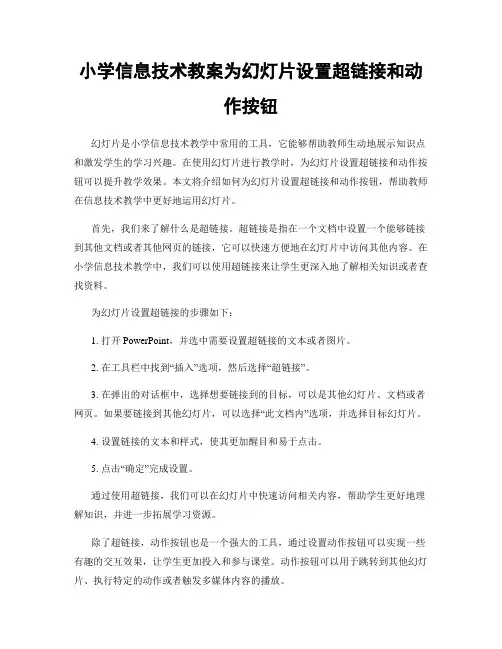
小学信息技术教案为幻灯片设置超链接和动作按钮幻灯片是小学信息技术教学中常用的工具,它能够帮助教师生动地展示知识点和激发学生的学习兴趣。
在使用幻灯片进行教学时,为幻灯片设置超链接和动作按钮可以提升教学效果。
本文将介绍如何为幻灯片设置超链接和动作按钮,帮助教师在信息技术教学中更好地运用幻灯片。
首先,我们来了解什么是超链接。
超链接是指在一个文档中设置一个能够链接到其他文档或者其他网页的链接,它可以快速方便地在幻灯片中访问其他内容。
在小学信息技术教学中,我们可以使用超链接来让学生更深入地了解相关知识或者查找资料。
为幻灯片设置超链接的步骤如下:1. 打开PowerPoint,并选中需要设置超链接的文本或者图片。
2. 在工具栏中找到“插入”选项,然后选择“超链接”。
3. 在弹出的对话框中,选择想要链接到的目标,可以是其他幻灯片、文档或者网页。
如果要链接到其他幻灯片,可以选择“此文档内”选项,并选择目标幻灯片。
4. 设置链接的文本和样式,使其更加醒目和易于点击。
5. 点击“确定”完成设置。
通过使用超链接,我们可以在幻灯片中快速访问相关内容,帮助学生更好地理解知识,并进一步拓展学习资源。
除了超链接,动作按钮也是一个强大的工具,通过设置动作按钮可以实现一些有趣的交互效果,让学生更加投入和参与课堂。
动作按钮可以用于跳转到其他幻灯片、执行特定的动作或者触发多媒体内容的播放。
为幻灯片设置动作按钮的步骤如下:1. 打开PowerPoint,并选择“插入”选项卡,然后选择“形状”工具。
2. 在形状库中选择一个适合的按钮样式,可以是矩形、圆形或自定义形状。
3. 将选中的按钮形状拖拽到幻灯片中的合适位置。
4. 右键点击按钮形状,并选择“设置超链接”或者“设置动作”。
5. 在弹出的对话框中,选择相应的动作,可以是链接到其他幻灯片、执行特定的动作或者触发多媒体内容的播放。
6. 完成设置后,保存幻灯片。
通过设置动作按钮,我们可以在教学过程中引导学生进行互动操作。
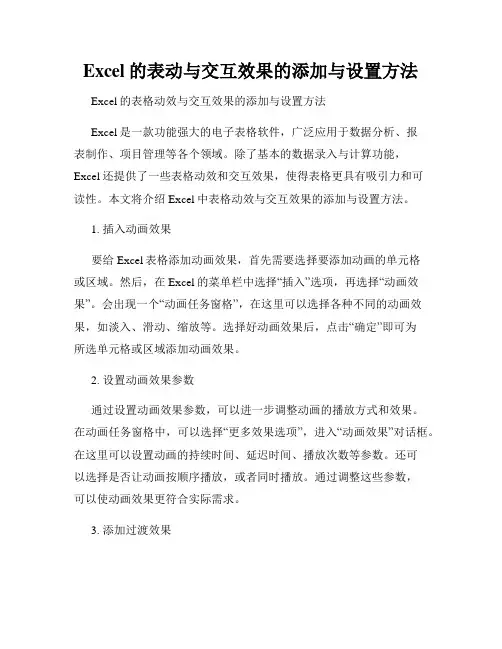
Excel的表动与交互效果的添加与设置方法Excel的表格动效与交互效果的添加与设置方法Excel是一款功能强大的电子表格软件,广泛应用于数据分析、报表制作、项目管理等各个领域。
除了基本的数据录入与计算功能,Excel还提供了一些表格动效和交互效果,使得表格更具有吸引力和可读性。
本文将介绍Excel中表格动效与交互效果的添加与设置方法。
1. 插入动画效果要给Excel表格添加动画效果,首先需要选择要添加动画的单元格或区域。
然后,在Excel的菜单栏中选择“插入”选项,再选择“动画效果”。
会出现一个“动画任务窗格”,在这里可以选择各种不同的动画效果,如淡入、滑动、缩放等。
选择好动画效果后,点击“确定”即可为所选单元格或区域添加动画效果。
2. 设置动画效果参数通过设置动画效果参数,可以进一步调整动画的播放方式和效果。
在动画任务窗格中,可以选择“更多效果选项”,进入“动画效果”对话框。
在这里可以设置动画的持续时间、延迟时间、播放次数等参数。
还可以选择是否让动画按顺序播放,或者同时播放。
通过调整这些参数,可以使动画效果更符合实际需求。
3. 添加过渡效果除了单元格的动画效果,Excel还支持表格之间的过渡效果,使得表格的切换更加平滑。
要添加过渡效果,首先需要选择一个表格或区域。
然后,在Excel的菜单栏中选择“插入”选项,再选择“幻灯片转换”。
会出现一个“切换任务窗格”,在这里可以选择不同的过渡效果,如淡入、推出、推入等。
选择好过渡效果后,点击“确定”即可为所选表格或区域添加过渡效果。
4. 设置过渡效果参数通过设置过渡效果参数,可以进一步调整过渡的速度和效果。
在切换任务窗格中,可以选择“更多效果选项”,进入“切换效果”对话框。
在这里可以设置过渡的持续时间、延迟时间、速度等参数。
还可以选择是否在切换时使用音效。
通过调整这些参数,可以使过渡效果更具吸引力和表现力。
5. 添加超链接要使Excel表格实现交互效果,可以通过添加超链接来实现。
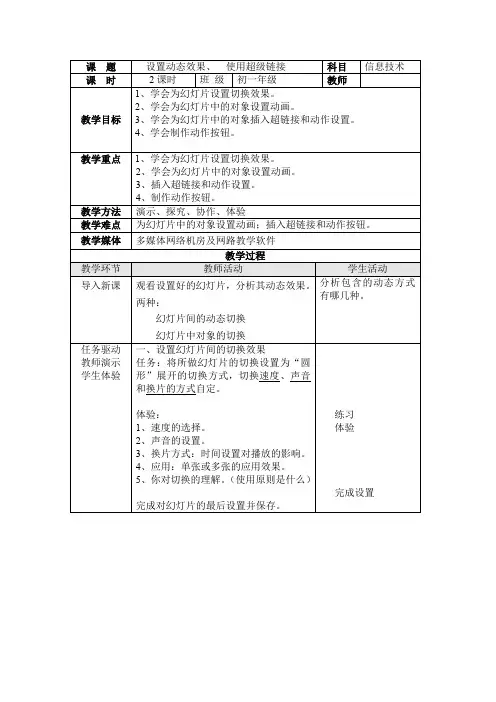
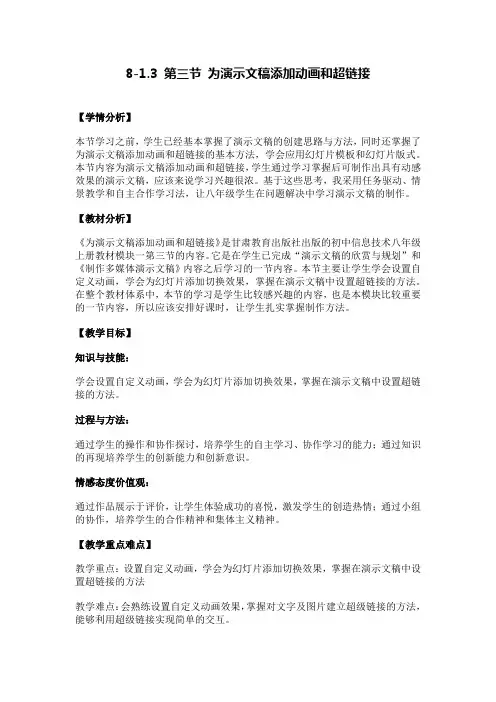
8-1.3 第三节为演示文稿添加动画和超链接【学情分析】本节学习之前,学生已经基本掌握了演示文稿的创建思路与方法,同时还掌握了为演示文稿添加动画和超链接的基本方法,学会应用幻灯片模板和幻灯片版式。
本节内容为演示文稿添加动画和超链接,学生通过学习掌握后可制作出具有动感效果的演示文稿,应该来说学习兴趣很浓。
基于这些思考,我采用任务驱动、情景教学和自主合作学习法,让八年级学生在问题解决中学习演示文稿的制作。
【教材分析】《为演示文稿添加动画和超链接》是甘肃教育出版社出版的初中信息技术八年级上册教材模块一第三节的内容。
它是在学生已完成“演示文稿的欣赏与规划”和《制作多媒体演示文稿》内容之后学习的一节内容。
本节主要让学生学会设置自定义动画,学会为幻灯片添加切换效果,掌握在演示文稿中设置超链接的方法。
在整个教材体系中,本节的学习是学生比较感兴趣的内容,也是本模块比较重要的一节内容,所以应该安排好课时,让学生扎实掌握制作方法。
【教学目标】知识与技能:学会设置自定义动画,学会为幻灯片添加切换效果,掌握在演示文稿中设置超链接的方法。
过程与方法:通过学生的操作和协作探讨,培养学生的自主学习、协作学习的能力;通过知识的再现培养学生的创新能力和创新意识。
情感态度价值观:通过作品展示于评价,让学生体验成功的喜悦,激发学生的创造热情;通过小组的协作,培养学生的合作精神和集体主义精神。
【教学重点难点】教学重点:设置自定义动画,学会为幻灯片添加切换效果,掌握在演示文稿中设置超链接的方法教学难点:会熟练设置自定义动画效果,掌握对文字及图片建立超级链接的方法,能够利用超级链接实现简单的交互。
【教法学法】1. 学法:自主探究、合作学习。
2. 教法:任务驱动、课件辅助、讲解演示、强化达标。
【课时】3课时【教学过程】第一课时:第二课时:第三课时复习检测为对象设置自定义动画设置完成方法:学生完成,师生正误二、引入诗词曲斌知多少?诗是一种“情动于中而形于言”的艺术形式,它用丰富的情感反映生活。
添加动画效果与超链接课题添加动画效果与超链接课型新授课课时序数27备课人审核人授课人授课日期课标解读与教材分析【课标要求】进步学生对信息表达、加工实力,运用多媒体手段解决实际问题的实力,进步学生恰当、敏捷运用所学学问的实力。
教学内容分析:在学习了简洁的信息技术根底常识后,我设计了一个用演示文稿制作以“神龙飞天”为主题的第一个大作业。
在此之前,已学习过了演示文稿的编辑修改、图片的插入加工处理、设置动画效果等学问。
教学目标学问与技能理解超链接在演示文稿中所起的作用,会正确设置超链接对象过程与方法进步学生对信息表达、加工实力,运用多媒体手段解决实际问题的实力,进步学生恰当、敏捷运用所学学问的实力情感看法价值观虚心学习别人优点,增加合作意识,培育审美情操,增加学习爱好教学重点与重点会正确设置超链接对象难点恰当运用超链接实现演示文稿的交互功能难点媒体教具多媒体计算机教室课时1课时教学过程修改栏教学内容师生互动引入:这个单元我们以“神龙飞天”为主题,各小组九自选的小专题分别搜集资料制作了反映我国航天事业开展的幻灯片作品。
在前面的几节课里,我们已经学习了插图与简洁的编辑、修饰幻灯片的方法。
首先我们来看看有哪些成果了。
老师提问:视察同学和老师的两个例子有哪些不同?分别展示:老师及学生范例各一个(学生的没超链接,老师的有超链接)讲授新课:同学的作品只能依据制作依次播放,这样的构造叫做线性构造。
缺点是:运用者无法按自己的意愿选择阅读内容。
而老师的作品则不同,可以敏捷地限制幻灯片的播放依次,有更强的交互性。
怎样实现呢?超级链接老师提问:1.在我们的作品中,哪些地方须要设置超链接?留意提示:依次播放时不须要设置!链接要完好,有去有回!一组学生发言,看大屏幕一人演示其他同学仔细看,学生带着问题视察通过思索找出“播放依次”的不同点仔细看老师演示,听讲、思索答复问题书目页各选项、其他页的返回。
回忆思索主动答复听讲,看大屏幕2.在生活中我们接触到的超级链接,有什么样的标记?你能说说在哪见过吗?它们都是在哪些内容上设置超链接的?老师讲解:在演示文稿中依据须要可以给幻灯片内的随意对象设置超链接,如:文字、图片、艺术字、文本框、自选图形。
“PPT中自定义动画及超链接”说课稿
一、确定教学目标
在PPT的制作中,如何合理的使用PPT中的工具,使PPT不但能呈现内容,又能根据设计者的讲课内容使PPT合理、美观的呈现,是高中生应该掌握的技能。
通过本节课的学习,大部分学生能在PPT 中设计自定义动画及超链接。
提高美化PPT的能力,及逻辑思维能力。
二、教学目标分析
(一)知识和技能
1.知道在什么位置设置自定义动画,知道自定义动画可以起到什么作用。
2.知道设置自定义动画及超链接的方法。
(二)过程和方法
1.在观看教师设置PPT的自定义动画及超链接的过程中,知道其设置方法。
2.在完成作业的过程中,提高美化PPT的能力,提高自我的逻辑思维能力。
(三)情感态度和价值观
1.通过本节课的学习,提高美化PPT的意识。
2.在自定义动画的设置中,提高美化PPT的能力,在超链接的设置中,
提高逻辑思维的能力。
三、学习者分析
1.已掌握PPT的初步知识,对PPT能进行简单的操作,已有一定的美学欣赏水平。
2.实践性课程较为重要,PPT的美化运用,学生普遍感兴趣,乐于学习并运用。
3.高二学习水平,个体水平有一定的差异,立刻思维严谨,喜欢交互,轻松地学习。
四、绩效目标编写
通过本节课的学习,大部分学生能够在PPT中根据自我需要设置自定义动画及超链接。